Har du problemer der Microsoft Windows 10 ikke går i hvilemodus? Denne opplæringen vil hjelpe deg med å finne ut av problemet.
Fix 1 – Strømalternativer
- Velg "Start"-knappen, velg deretter "Innstillinger” (tannhjulikon).
- Plukke ut "System“.
- Plukke ut "Strøm og søvn“.
- Sørg for at "Søvn”-innstillingen er satt til ønsket verdi.
- Plukke ut "Ytterligere strøminnstillinger" i høyre rute.
- Plukke ut "Endre planinnstillinger” ved siden av alternativet du har valgt.
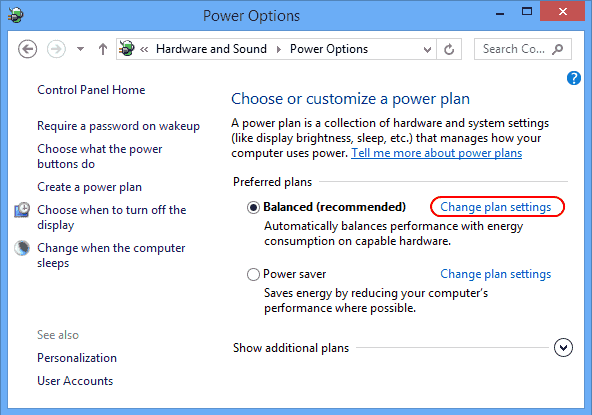
- Plukke ut "Endre avanserte strøminnstillinger“.
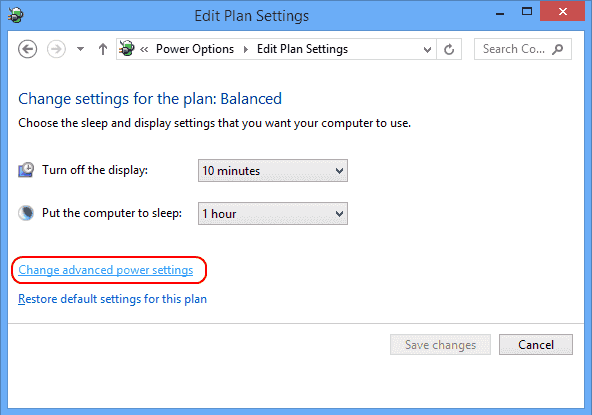
- På "Strømalternativer”-skjermen, vil du utvide hver innstilling og sikre at de lar datamaskinen gå i hvilemodus. I mitt tilfelle er innstillingen under "Multimedieinnstillinger” > “Når du deler medier" ble satt til "Unngå tomgang for å sove“. Jeg måtte sette dette til "La datamaskinen sove“. Hvis du føler deg lat, trykker du bare på "Gjenopprett planstandarder”-knappen og som skal bytte alle elementer til der det er tillatt å sove i Windows 10.
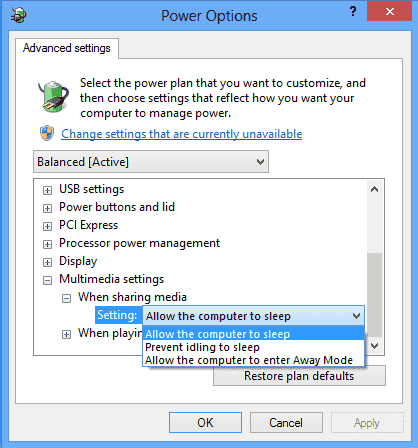
Fix 2 – Sensitiv mus
Hvis du har en følsom mus, kan enhver vibrasjon i nærheten av PC-en holde maskinen våken. Prøv disse trinnene for å forhindre at musen vekker maskinen.
- Velg "Start"-knappen, og skriv deretter "enhet“.
- Åpen "Enhetsbehandling“.
- Utvid "Mus og andre pekeutstyr" seksjon.
- Høyreklikk på musen du bruker, og velg deretter "Egenskaper“.
- Velg "Strømstyring"-fanen.
- Fjern merket for "La denne enheten vekke datamaskinen"-boksen, velg deretter "OK“.
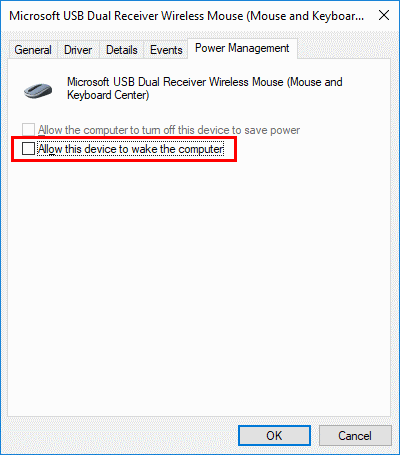
Fix 3 – Nettverksadaptere
Disse trinnene er de samme som Fix 2, bare du sjekker under "Nettverkskort".
- Velg "Start"-knappen, og skriv deretter "enhet“.
- Åpen "Enhetsbehandling“.
- Utvid "Nettverksadaptere" seksjon.
- Sjekk under hvert av alternativene ved å høyreklikke og velge "Egenskaper“.
- Fjern merket for "La denne enheten vekke datamaskinen"-boksen, velg deretter "OK” for hvert nettverkskort.
Hvis du fortsatt har problemer med at Windows 10-datamaskinen sover, kan det være et program som hele tiden kjører på PC-en din som holder den våken, eller enda verre, et virus. Bruk min Bibelen for å få Windows-datamaskinen til å kjøre raskere for å få kontroll over hva som kjører på PC-en din.